Віджет Кривої – Curve Widget
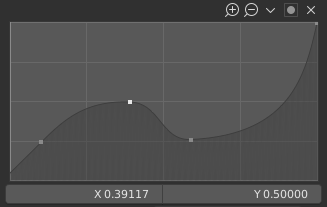
Віджет кривої.
Призначення віджету кривої – Curve Widget – це дозволити користувачу модифікувати увід (наприклад, зображення) інтуїтивним способом для плавного регулювання значень уверх та вниз за допомогою кривої.
Значення уводу розкладаються по горизонтальній осі X цього графа, а значення виводу розкладаються по вертикальній осі Y.
Керувальні Точки – Control Points
Як і всі криві у Blender’і, крива на віджеті кривої – Curve Widget скеровується за допомогою керувальних точок – control points.
Стандартно, початково на кривій є дві керувальні точки: одна у позиції (0.0, 0.0) і друга у позиції (1.0, 1.0), що означає пряме розкладання уводу на вивід (без змін).
- Move – Переміщення
Просто клацайте на потрібній точці та тягніть її куди потрібно.
- Add – Додання
Клацніть будь-де на кривій, де відсутні керувальні точки, і додасться нова керувальна точка.
- Remove – Вилучення
Виберіть потрібну керувальну точку на клацніть на кнопці
Xу верхньому правому куті віджета для вилучення.
Controls – Керувальники
Above the curve graph is a row of controls. These are:
- Призумування – Zoom In (іконка лупи з плюсом)
Zoom into the center of the graph to show more details and provide more accurate control. To navigate around the curve while zoomed in, click and drag in an empty part of the graph.
- Відзумування – Zoom Out (іконка лупи з мінусом)
Zoom out of the graph to show fewer details and view the graph as a whole. You cannot zoom out further than the clipping region (see Clipping below).
- Спеціальне – Specials
v A Specials menu with operators to edit control points or to set properties.
- Скинути Огляд – Reset View
Скидає огляд кривої.
- Опції Держаків – Handle Options
Керує тим, як керувальні точки впливають на форму кривої. It determines the interpolation of the curve segment at the selected control point.
- Векторний Держак – Vector Handle
Векторні держаки створюють прямі лінії; розривають тангенс у місці держака кривої, роблячи там кут.
- Авто Держак – Auto Handle
Автоматичні держаки, що створюють плавні криві.
- Авто Затиснутий Держак – Auto Clamped Handle
Автоматичні держаки, що створюють плавні криві, які запобігають перевищуванню.
- Free Handle
Ці держаки можуть переміщуватися повністю незалежно і, таким чином, можуть призводити до різкої зміни напрямку.
- Aligned Free Handles
Два держаки точки кривої блокуються разом, щоб завжди вказувати у точно протилежних напрямках. Це призводить до такої кривої, що завжди є плавною в керувальній точці.

Векторні Держаки.
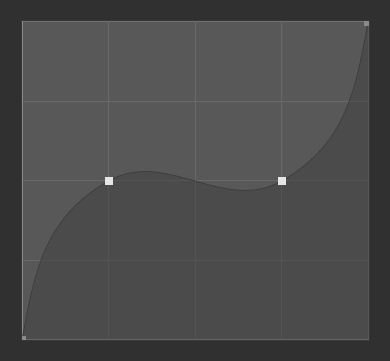
Авто Держаки.
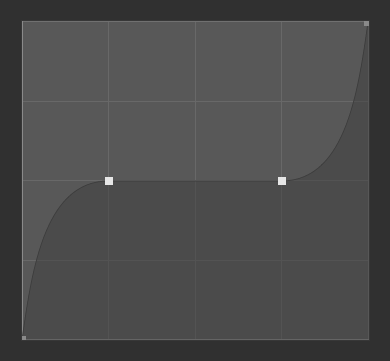
Авто Затиснуті Держаки.
- Опції Розширяння – Extend Options
Керує тим, як крива розширяється перед першою керувальною точкою та після останньої керувальної точки.
- Розширити Горизонтально – Extend Horizontal
Спричиняє продовження кривої горизонтальною перед першою точкою та після останньої точки.
- Розширити Екстрапольовано – Extend Extrapolated
Спричиняє екстраполяцію кривої перед першою точкою та після останньої точки, базуючи на формі кривої.
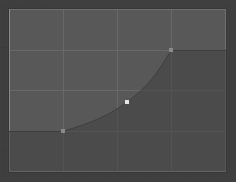
Розширити Горизонтально.
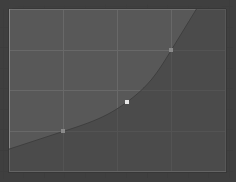
Розширити Екстрапольовано.
- Скинути Криву – Reset Curve
Скидає криву до стандарту (вилучає усі точки, додані на кривій).
- Опції Відсікання – Clipping Options (іконка з крапкою)
- Вжити Відсікання – Use Clipping
Силує точки кривої залишатися між визначеними значеннями.
- Мін – Min X/Y та Макс – Max X/Y
Задає мінімальні та максимальні межі для точок кривої.
- Видалення – Delete
X Remove the selected control point. The first and last points cannot be deleted.
- X, Y
Координати вибраної керувальної точки.
- Копіювання/Вставляння – Copy/Paste Ctrl-C, Ctrl-V
Крива цілком може бути скопійована з одного Віджета Кривої на інший, шляхом наведення вказівника миші над графом кривої та натисненням Ctrl-C, Ctrl-V.